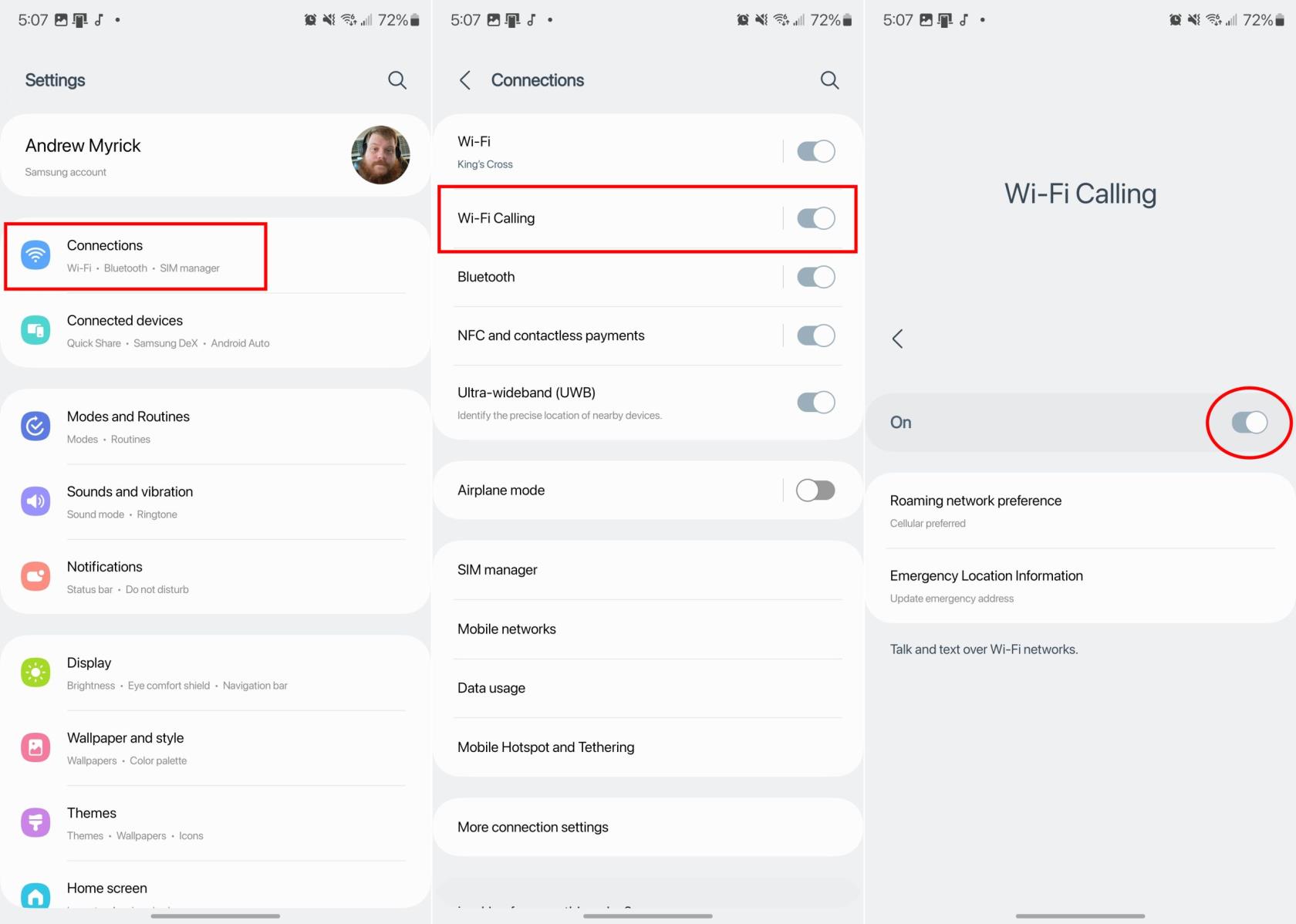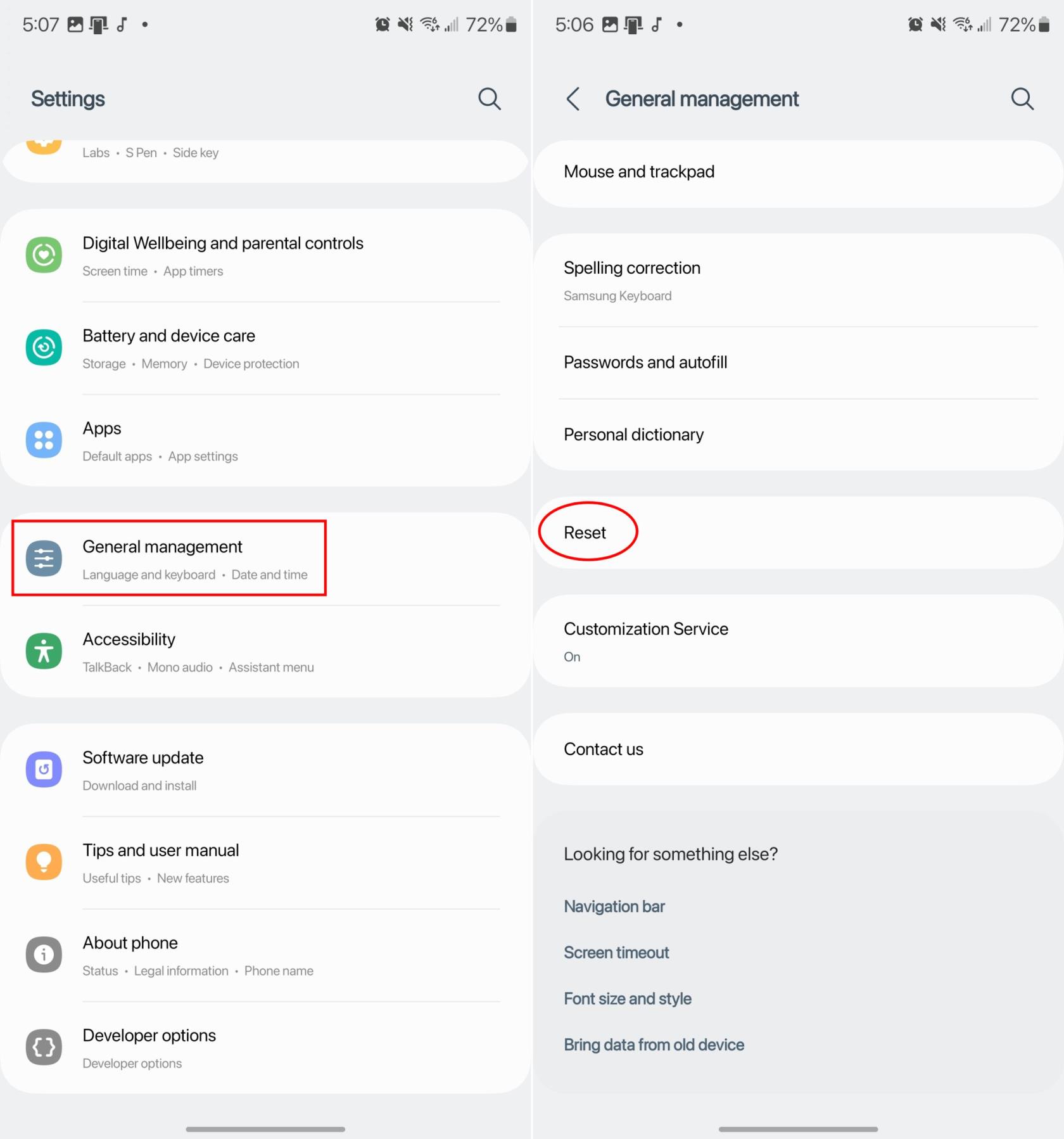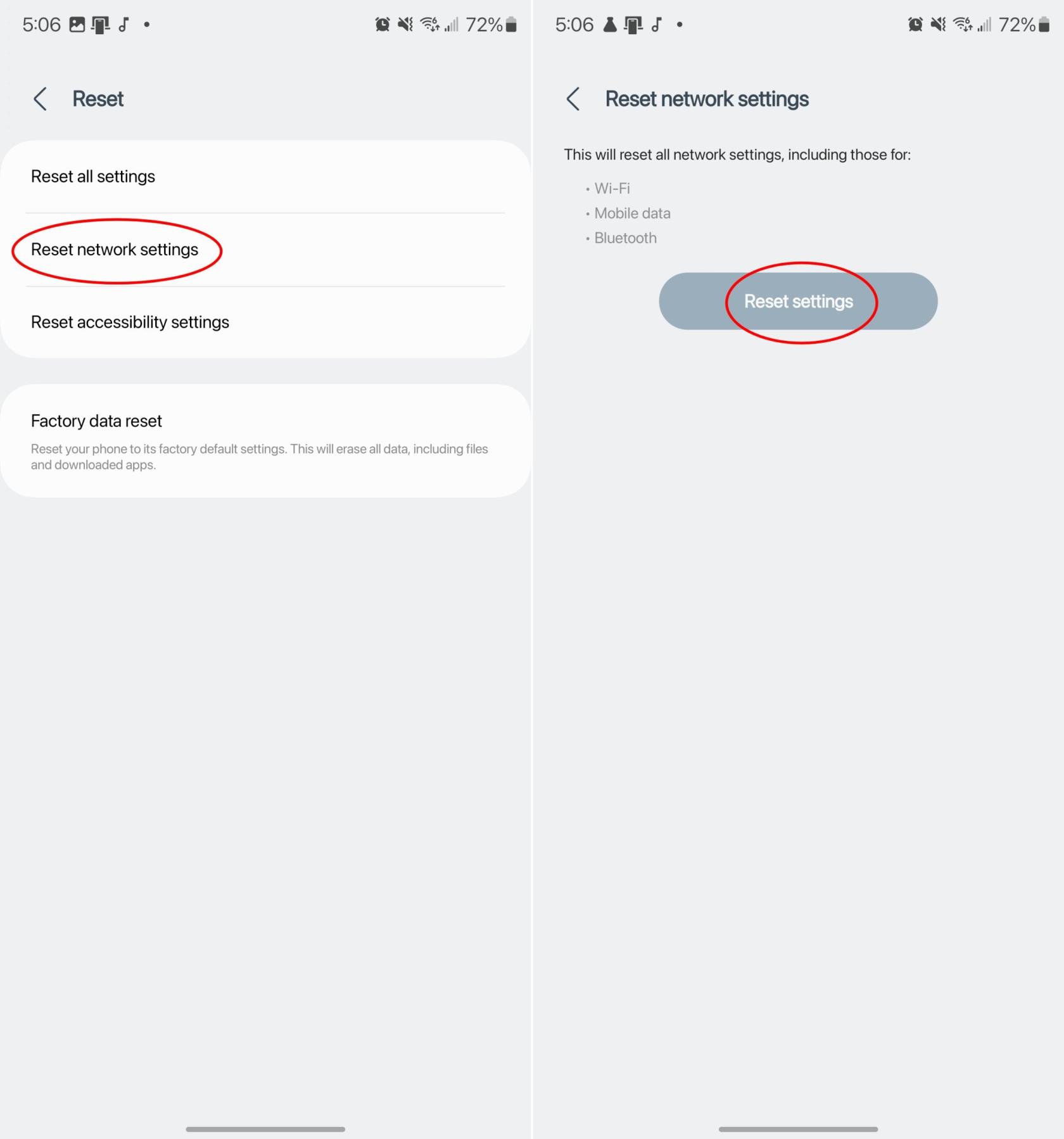Wi-Fi helistamine on uuenduslik funktsioon, mis võimaldab kasutajatel teha ja vastu võtta telefonikõnesid ja tekstsõnumeid Wi-Fi võrgu kaudu, selle asemel, et toetuda traditsioonilistele mobiilsidevõrkudele. See tehnoloogia teisendab teie hääle digitaalseteks andmepakettideks ja edastab need Interneti kaudu, võimaldades teil oma kontaktidega sujuvalt suhelda. Wi-Fi helistamine ühildub enamiku kaasaegsete nutitelefonidega, sealhulgas Galaxy S23 mudeliga, ja seda saab kasutada mis tahes WiFi-võrguga, olenemata sellest, kas olete kodus, kontoris või ühendatud avaliku levialaga.
Wi-Fi-kõnede kasutamiseks võib olla mitu põhjust. Esiteks võib see märkimisväärselt parandada kõnekvaliteeti nõrkade või ebausaldusväärsete mobiilsidesignaalidega piirkondades, tagades, et teie vestlused jäävad selgeks ja katkematuks. Teiseks võib see aidata teil telefoniarvet säästa, eriti välismaale reisides, kuna paljud operaatorid pakuvad tasuta või odavaid rahvusvahelisi kõnesid WiFi kaudu. Lisaks võib Wi-Fi-kõne olla päästja hädaolukordades, kui mobiilsidevõrgud on ülekoormatud või puuduvad, pakkudes alternatiivset võimalust lähedastega ühenduses püsimiseks ja abi otsimiseks.
Kuidas lubada Samsung Galaxy S23 WiFi-kõnesid
Saate oma Samsung Galaxy S7-st helistada saadaoleva Wi-Fi võrgu kaudu Wi-Fi helistamisfunktsiooni abil. Funktsioon on mugav, kui asute kohas, kus on Wi-Fi ja puudub häälsignaal. Kui selle sätte olekuks on seatud "Sees", helistab teie telefon automaatselt Wi-Fi kaudu, kui see on ühendatud Wi-Fi-võrguga. Kui ühendate tugeva traadita võrguga, võite märgata palju selgemaid kõrglahutusega kõnesid. Lubage või keelake funktsioon nende sammudega.
- Avage oma Galaxy S23, S23 Plus või S23 Ultra rakendus Seaded .
- Puudutage valikut Ühendused .
- Valige Wi-Fi helistamine .
- Oodake mõni hetk.
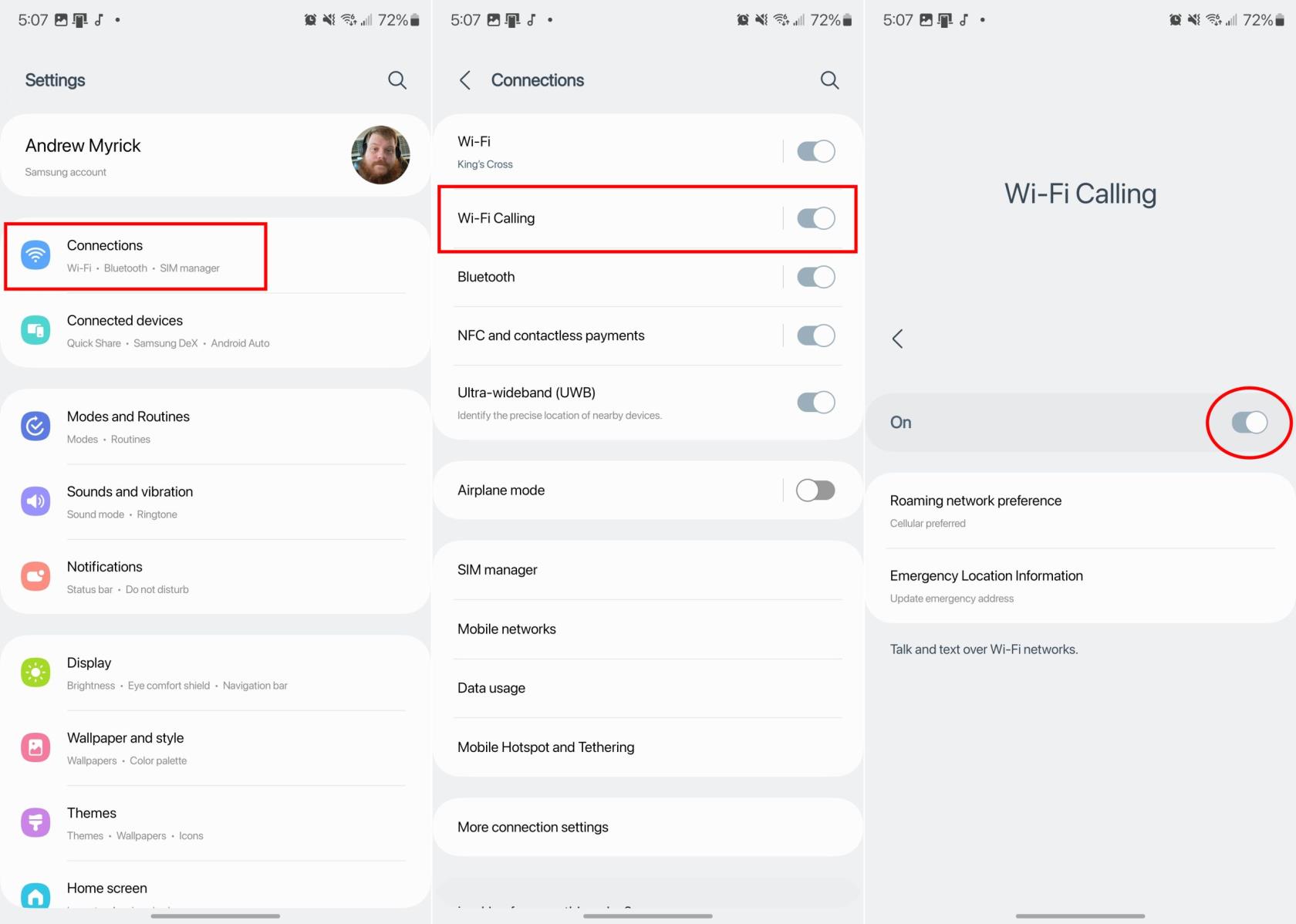
Eeldusel, et teie operaator toetab Wi-Fi-kõnesid, peaks see olema automaatselt lubatud niipea, kui puudutate valikut rakenduses Seaded. Sealt lülitatakse lüliti sisse ja teid suunatakse Wi-Fi helistamise seadetesse. Siit saate oma rändlusvõrgu eelistusi ja hädaolukorra asukohateavet muuta või kohandada .
Kuidas keelata Samsung Galaxy S23 WiFi-kõned
- Avage oma Galaxy S23, S23 Plus või S23 Ultra rakendus Seaded .
- Puudutage valikut Ühendused .
- Leidke valik Wi-Fi helistamine.
- Wi-Fi-kõnede väljalülitamiseks puudutage lülitit asendisse Väljas .
WiFi-kõned Galaxy S23-s ei tööta?
Esimene probleem, millega võite Galaxy S23-s WiFi-kõne lubamisel kokku puutuda, võib olla see, et te ei näe selle lülitit ega valikut. Kui see nii on, siis on tõenäoline, et teie operaator ei toeta Galaxy S23 WiFi-kõnesid. Kuigi pole võimalik kontrollida, kas teie operaator toetab otse Galaxy S23-s WiFi-kõnesid, võite alati pöörduda klienditoe poole, et selgitada välja, miks see ei pruugi saadaval olla.
Võib-olla sama oluline on see, et Galaxy S23-s WiFi-kõnede lubamiseks soovitab Samsung, et teie kasutataval Wi-Fi-võrgul oleks tugev ühendus. Võimalik, et saate Wi-Fi helistamise lubada, kuid see ei tööta nii, nagu reklaamitakse. Kui see nii on, võite proovida liikuda ruuterile või WiFi-pääsupunktile lähemale.
Kui olete juba kinnitanud, et teie operaator pakub WiFi-kõnede tuge, kuid teil ikka ei vea, saate teha paar sammu. Esimene neist on lihtsalt nii Galaxy S23 kui ka WiFi-ruuteri taaskäivitamine, millega olete ühendatud. Ilmselgelt pole see võimalik juhul, kui kasutate kellegi teise WiFi-ühendust või kasutate WiFi-ühendust kohvikus.
Teine võimalus Wi-Fi-kõnede nõuetekohaseks toimimiseks on lähtestada oma Galaxy S23 võrgusätted. Ja seda saate teha järgmiselt.
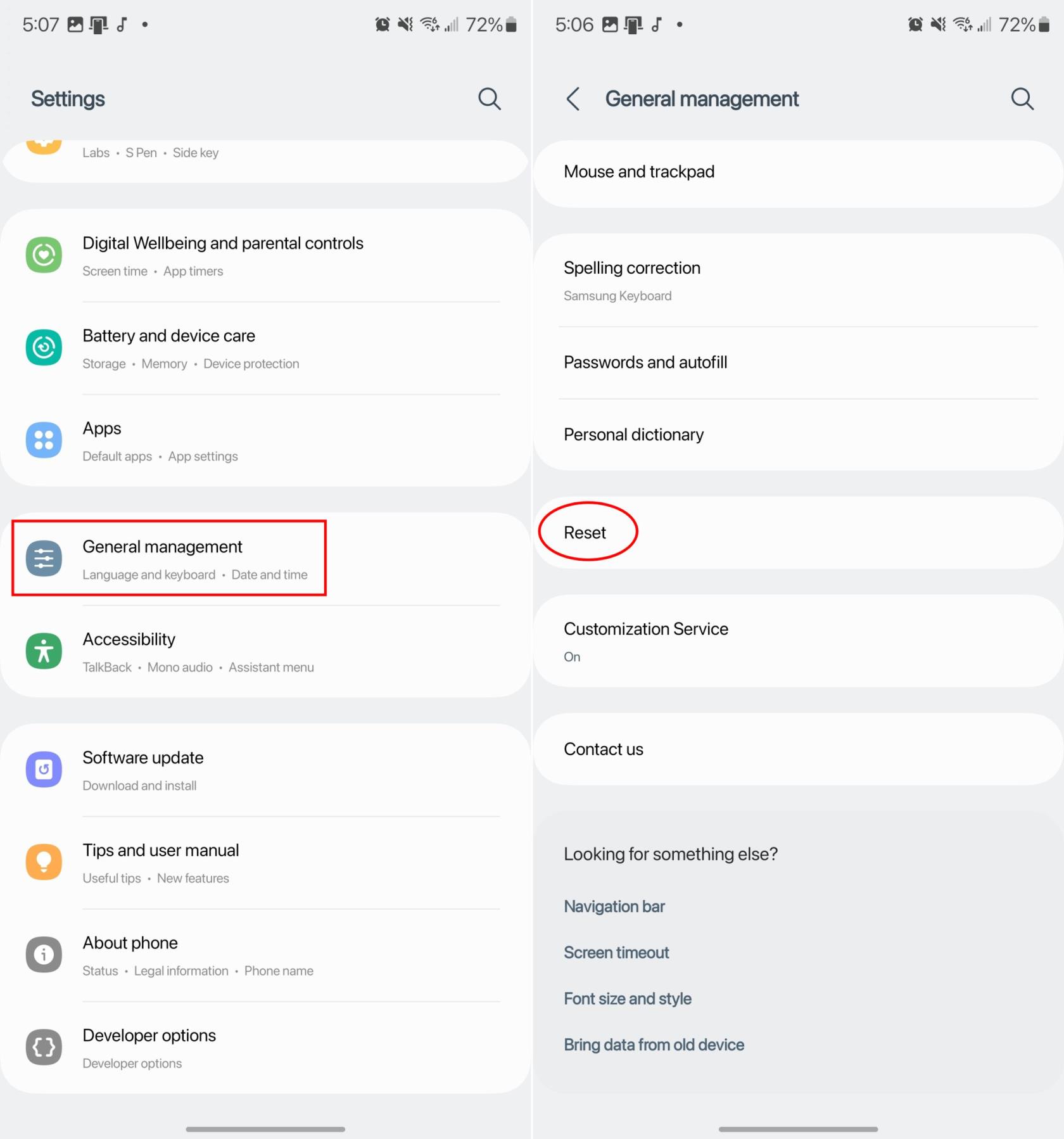
- Avage oma Galaxy S23 rakendus Seaded .
- Kerige alla ja puudutage Üldhaldus .
- Kerige uuesti alla ja puudutage nuppu Lähtesta .
- Puudutage nuppu Lähtesta võrguseaded .
- Puudutage nuppu Lähtesta sätted .
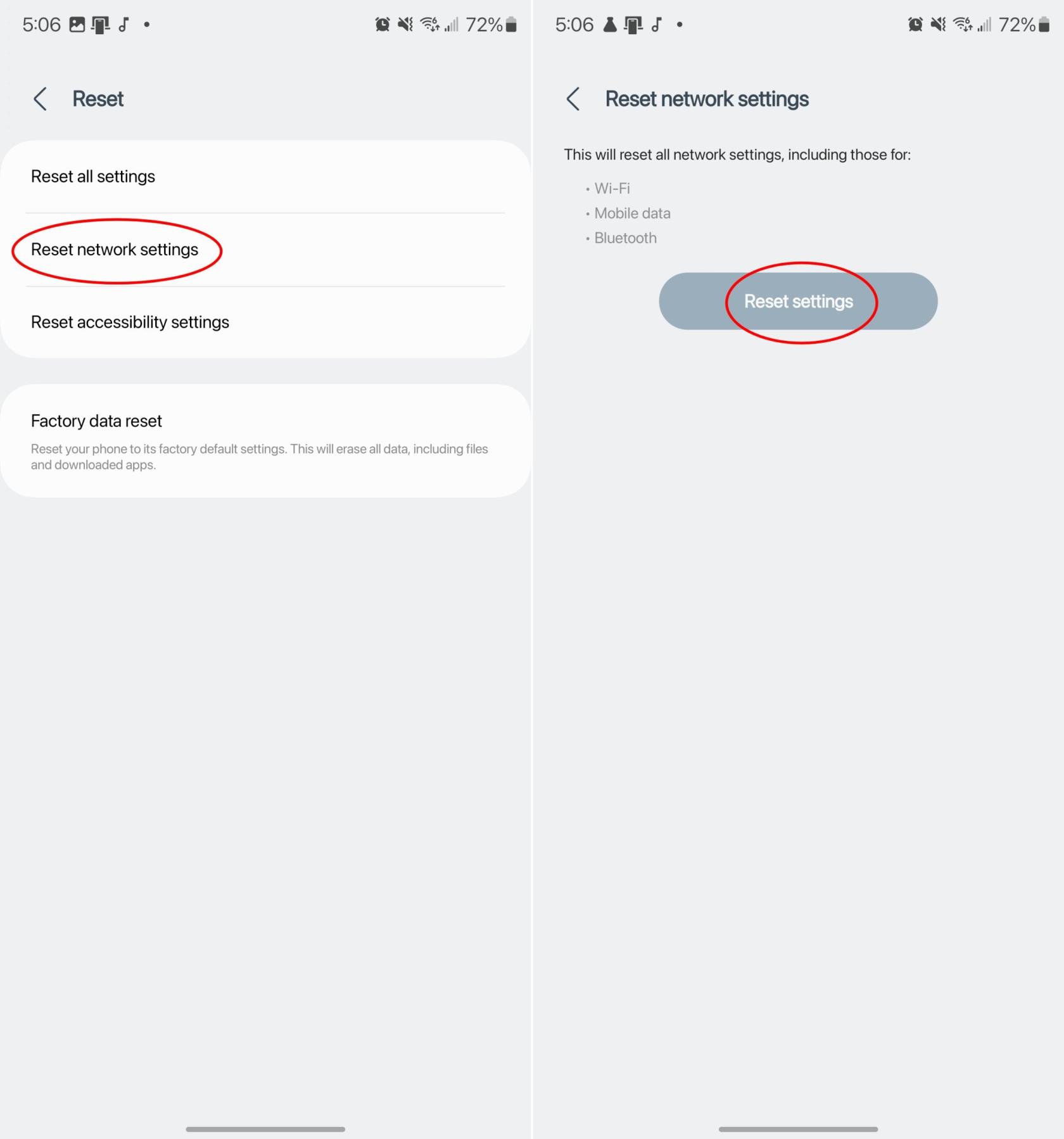
Võrguseadete lähtestamisel eemaldatakse täielikult kõik teie salvestatud WiFi-võrgud ja VPN-ühendused. Kuid see lähtestab ka teie seadme mobiilsideühenduse, mis võib aidata parandada teie Samsung Galaxy S23 üldist võrguühendust.